电脑安全模式下的故障排除和解决方法(如何在安全模式下修复电脑问题)
- 电脑设备
- 2024-06-30
- 48
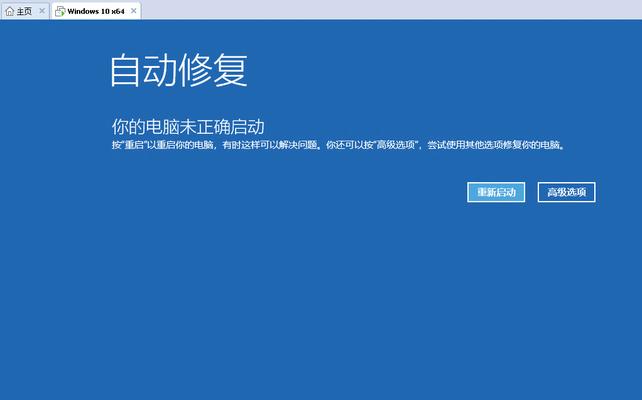
在使用电脑的过程中,有时我们可能会遇到各种故障和问题。而安全模式是一种让计算机在启动时只加载最基本功能和驱动程序的模式,它可以帮助我们诊断和修复一些常见的问题。本文将介...
在使用电脑的过程中,有时我们可能会遇到各种故障和问题。而安全模式是一种让计算机在启动时只加载最基本功能和驱动程序的模式,它可以帮助我们诊断和修复一些常见的问题。本文将介绍如何在安全模式下进行故障排除和解决方法。
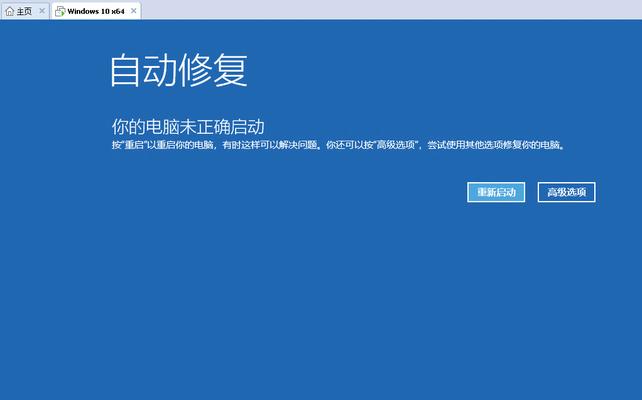
安全模式下的网络连接问题
1.如何在安全模式下重新启动网络服务
-点击开始菜单,选择“运行”
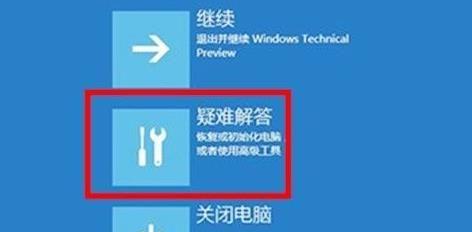
-输入“services.msc”,回车打开“服务”窗口
-找到“网络连接”服务,右键点击,选择“重启”
-关闭窗口,检查网络连接是否恢复正常

2.如何在安全模式下重置网络设置
-点击开始菜单,选择“控制面板”
-打开“网络和共享中心”,点击“更改适配器设置”
-右键点击当前网络连接,选择“属性”
-在属性窗口中,找到并选中“Internet协议版本4(TCP/IPv4)”,点击“属性”
-选择“使用下面的IP地址”和“使用下面的DNS服务器地址”,分别输入正确的地址
-点击“确定”保存更改,并重启电脑,检查网络是否正常工作
安全模式下的驱动程序问题
1.如何在安全模式下禁用冲突的驱动程序
-在安全模式下启动电脑,点击开始菜单,选择“运行”
-输入“devmgmt.msc”,回车打开设备管理器
-找到具有感叹号或问号标记的设备,右键点击,选择“禁用”
-重启电脑,检查问题是否解决
2.如何在安全模式下更新或回滚驱动程序
-在安全模式下启动电脑,打开设备管理器
-找到需要更新或回滚的设备,右键点击,选择“属性”
-在属性窗口中,选择“驱动程序”选项卡
-点击“更新驱动程序”或“回滚驱动程序”按钮,按照提示进行操作
安全模式下的病毒和恶意软件问题
1.如何在安全模式下运行杀毒软件
-在安全模式下启动电脑,确保杀毒软件已经安装
-打开杀毒软件,进行病毒扫描
-根据扫描结果清除病毒或恶意软件
2.如何在安全模式下手动删除病毒文件
-在安全模式下启动电脑,打开资源管理器
-定位到病毒文件所在的目录
-右键点击病毒文件,选择“删除”或“移动到回收站”
安全模式下的系统崩溃问题
1.如何在安全模式下使用系统还原
-在安全模式下启动电脑,点击开始菜单,选择“所有程序”
-找到“系统工具”,选择“系统还原”
-根据向导步骤,选择一个系统还原点并恢复系统
2.如何在安全模式下进行系统修复
-在安全模式下启动电脑,点击开始菜单,选择“运行”
-输入“sfc/scannow”,回车运行系统文件检查工具
-等待检查结束,根据提示修复系统文件
安全模式是一个强大的工具,可以帮助我们解决许多计算机故障和问题。无论是网络连接、驱动程序、病毒软件还是系统崩溃,都可以在安全模式下进行修复。希望本文介绍的方法可以帮助读者更好地利用安全模式解决电脑问题。
本文链接:https://www.usbzl.com/article-18669-1.html

